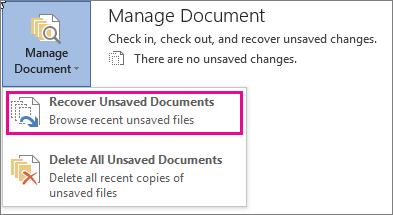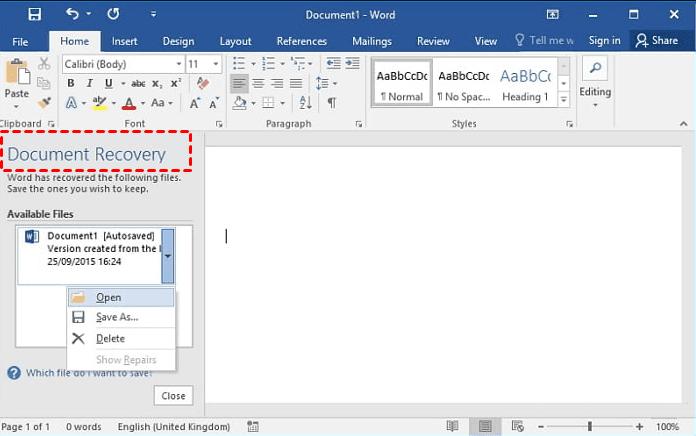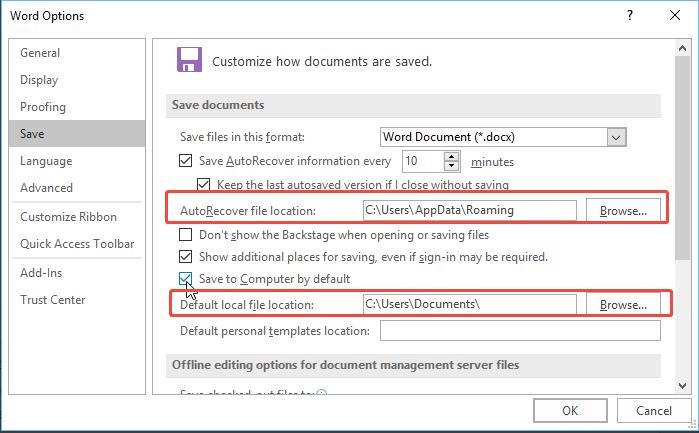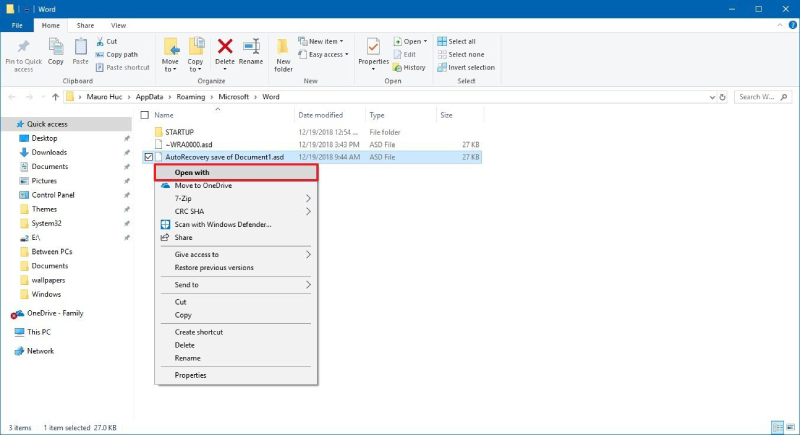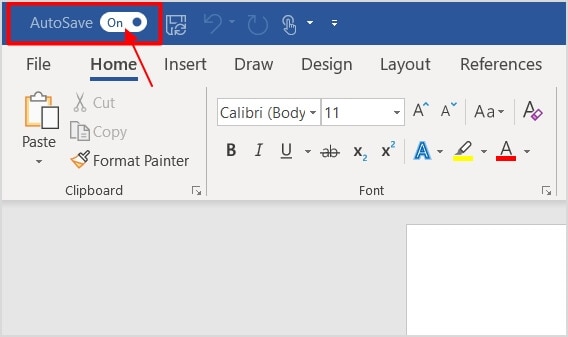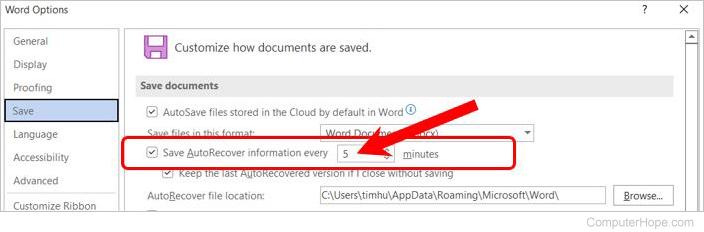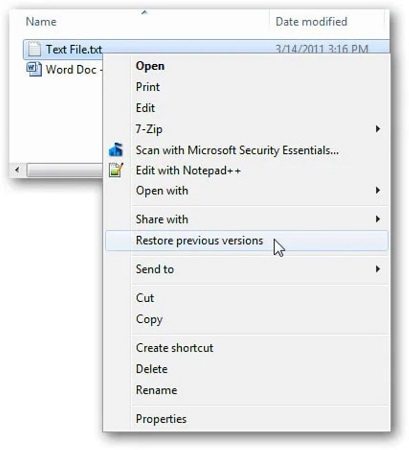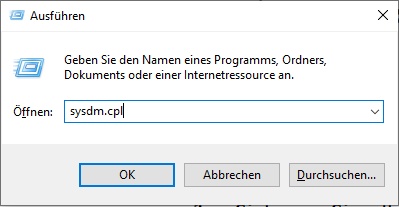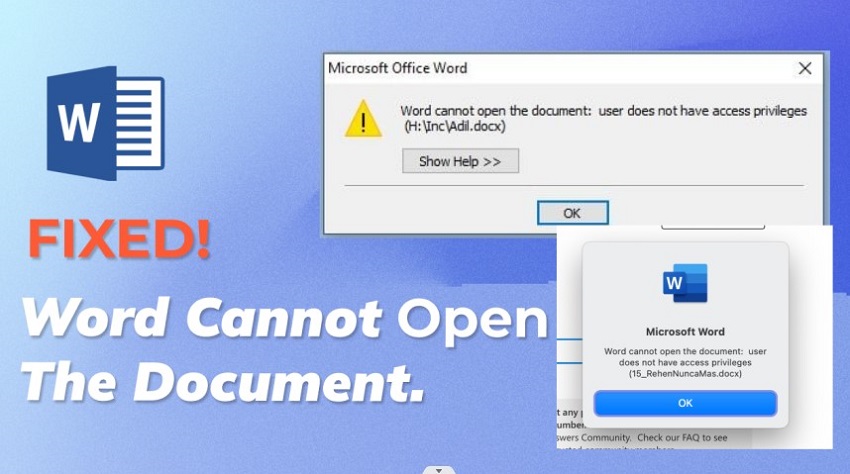Ungespeichertes Word-Dokument wiederherstellen unter Windows 10/11 – So geht’s!
Erfahren Sie, wie Sie ungespeicherte oder gelöschte Word-Dokumente unter Windows 10 oder Windows 11 wiederherstellen können. Schritt-für-Schritt-Anleitung für verschiedene Szenarien.
Viele MS Word-Nutzer fragen sich: Kann ich ein ungespeichertes Word Dokument wiederherstellen? Die Antwort lautet: Ja. Man kann ein nicht gespeichertes Word Dokument wiederherstellen, wenn es beispielsweise durch ein versehentliches Schließen oder einen Systemabsturz verloren ging.
In diesem Artikel zeigen wir Ihnen Schritt für Schritt, wie Sie eine nicht gespeicherte Word Datei wiederherstellen können – einfach und schnell. Dabei stellen wir sowohl integrierte Funktionen als auch bewährte Tools zur Datenrettung vor.
Wie Sie ein ungespeichertes Word-Dokument unter Windows 10/11 ganz einfach wiederherstellen
Wenn Sie den schnellsten Weg suchen, um verlorene Word-Dateien – einschließlich ungespeicherter, gelöschter oder sogar beschädigter Dokumente – wiederherzustellen, sollten Sie zunächst 4DDiG Data Recovery ausprobieren. Die Tiefenscantechnologie hilft Ihnen dabei, ein ungespeichertes Word-Dokument schnell zu finden. Folgen Sie diesen einfachen Schritten, um Ihr Dokument wiederherzustellen:
Sicherer Download
Sicherer Download
Laden Sie 4DDiG Data Recovery herunter und starten Sie das Programm auf Ihrem Computer. Wählen Sie das Laufwerk aus, auf dem Sie Ihre nicht gespeicherten Dateien verloren haben – zum Beispiel das C-Laufwerk.

Nach Abschluss des Scans wechseln Sie zur Registerkarte „Typ“, wählen „Nicht gespeicherte Dokumente“ aus und durchsuchen Ihre Dateien. (Mit dieser Software lassen sich ungespeicherte Word-, Excel-, PPT- und weitere Dokumente mühelos wiederherstellen.)

Wählen Sie die gewünschte Datei aus und sehen Sie sich die Vorschau an. Nach Bestätigung klicken Sie auf „Wiederherstellen“, um das nicht gespeicherte Word-Dokument wiederherzustellen.

Denken Sie daran, die Dateien in einem neuen Ordner zu speichern – so bleiben Ihre Originale geschützt. Sie können die wiederhergestellten Dateien lokal oder in der Cloud speichern.

Videoanleitung zur Wiederherstellung nicht gespeicherter Word-Dokumente
Sicherer Download
Sicherer Download
Wenn Sie lieber manuelle Methoden nutzen möchten, lesen Sie weiter, um ein nicht gespeichertes Word-Dokument ohne Software wiederherzustellen.
Nicht gespeichertes Word Dokument wiederherstellen - mit Word-Funktionen
Erfahrene Nutzer wissen vielleicht bereits, dass man mit den integrierten Funktionen von Microsoft Word ein nicht gespeichertes Word-Dokument wiederherstellen kann. (Hinweis: Die Bereiche Dokumentwiederherstellung, AutoSpeichern und AutoWiederherstellen sind miteinander verbunden, aber nicht identisch.)
Methode 1 – Bereich „Dokumentwiederherstellung“ verwenden
Der Bereich „Dokumentwiederherstellung“ ist ein Pop-up-Fenster, das erscheint, wenn Word abstürzt oder unerwartet geschlossen wird. Hier werden wiederherstellbare, nicht gespeicherte Dateien angezeigt. So funktioniert es:
Für Word 2010 und höher:
-
Öffnen Sie das Menü „Datei“, wählen Sie „Informationen“, klicken Sie auf „Dokument verwalten“ und dann auf „Nicht gespeicherte Dokumente wiederherstellen“.

-
Klicken Sie auf die Datei und wählen Sie anschließend „Wiederherstellen“.

-
Wählen Sie oben in der Menüleiste „Speichern unter“, um die Datei dauerhaft zu sichern.

Für Word 2007 oder älter:
Starten Sie Word nach einem Absturz oder versehentlichen Schließen erneut.
Halten Sie im linken Bereich Ausschau nach dem Bereich „Dokumentwiederherstellung“: Wenn AutoWiederherstellen aktiviert ist, sehen Sie eine Liste nicht gespeicherter oder wiederhergestellter Dateien.

Wählen Sie die Version des Dokuments aus, die Sie wiederherstellen möchten.
Prüfen Sie den Inhalt und klicken Sie auf „Speichern unter“, um die Datei dauerhaft auf Ihrem Computer zu speichern.
Falls der Bereich „Dokumentwiederherstellung“ nicht erscheint, keine Sorge – Sie können noch weitere Methoden ausprobieren, die wir weiter unten erklären.
Methode 2 – Speicherort der AutoWiederherstellen-Dateien prüfen
Microsoft Word speichert automatisch temporäre Kopien Ihrer geöffneten Dokumente in regelmäßigen Abständen (in der Regel alle 10 Minuten), auch wenn Sie diese nicht manuell gespeichert haben.
Um den Speicherort der AutoWiederherstellen-Dateien in Microsoft Word (und anderen Office-Programmen wie Excel oder PowerPoint) zu finden, gehen Sie folgendermaßen vor:
Öffnen Sie MS Word, gehen Sie zu Datei > Optionen und wählen Sie in der linken Leiste „Speichern“.

- Unter „Dokumente speichern“ finden Sie:
- „AutoWiederherstellen-Dateispeicherort“ – Hier speichert Word temporäre, nicht gespeicherte Dateien.
- „Standardmäßiger lokaler Dateispeicherort“ – Hier landen manuell gespeicherte Dateien.
- Kopieren Sie den Dateipfad und fügen Sie ihn im Windows-Explorer ein (Windows-Taste + E).
Prüfen Sie den AutoWiederherstellen-Ordner auf .asd-Dateien, klicken Sie mit der rechten Maustaste darauf und wählen Sie „Öffnen mit“.

Methode 3 – Wiederherstellung über temporäre Dateien
Während Sie ein Word-Dokument bearbeiten, erstellt das Programm automatisch temporäre Dateien. Wenn Word abstürzt oder unerwartet geschlossen wird, können diese temporären Dateien Ihre letzten, nicht gespeicherten Änderungen enthalten. So finden und nutzen Sie sie, um Ihr Dokument wiederherzustellen:
- Temporäre Word-Dateien werden häufig im Ordner %temp% gespeichert. Geben Sie %temp% in die Windows-Suchleiste ein und drücken Sie Enter.
Sortieren Sie die Dateien nach „Änderungsdatum“, um die neuesten anzuzeigen. Achten Sie auf Dateien mit ungewöhnlichen Namen, die etwa zur Zeit des Datenverlusts geändert wurden – dies könnten temporäre Word-Dateien sein.

- Doppelklicken Sie auf eine verdächtige Datei, um sie in Word zu öffnen, oder klicken Sie mit der rechten Maustaste > „Öffnen mit“ > Word. Wenn der Inhalt stimmt, speichern Sie die Datei sofort, um weiteren Datenverlust zu vermeiden.
So stellen Sie ein Word-Dokument nach einem Absturz oder einer Löschung wieder her
Die Datei könnte versehentlich gelöscht worden sein, oder Sie möchten ein zuvor entferntes Dokument wiederherstellen. In diesem Fall können Sie das Word-Dokument aus dem Papierkorb wiederherstellen.
- Gehen Sie auf Ihren Desktop und klicken Sie auf das Symbol des Papierkorbs.
- Öffnen Sie den Papierkorb und suchen Sie in der Liste der gelöschten Dateien nach dem betreffenden Dokument.
Um das verlorene Dokument wiederherzustellen, klicken Sie mit der rechten Maustaste auf den Dateinamen und wählen Sie „Wiederherstellen“.

Tipps: So verhindern Sie künftig den Verlust von Word-Dokumenten
Ein Word-Dokument zu verlieren kann sehr frustrierend sein – besonders, wenn viel Arbeit darin steckt. Es wird daher empfohlen, AutoSpeichern und AutoWiederherstellen zu aktivieren, um zu vermeiden, dass Sie erneut ein nicht gespeichertes Word-Dokument wiederherstellen müssen.
Wenn Sie AutoSpeichern aktivieren, verringern Sie das Risiko erheblich, später ein nicht gespeichertes Word Dokument wiederherstellen zu müssen.
AutoSpeichern (für Office 365- und OneDrive/SharePoint-Nutzer): Speichert Ihr Dokument automatisch alle paar Sekunden.

AutoWiederherstellen (alle Word-Versionen): Gehen Sie zu Datei > Optionen > Speichern. Stellen Sie ein: „AutoWiederherstellen-Informationen alle ___ Minuten speichern“ (z.B. alle 5 Minuten).
Stellen Sie sicher, dass „Die letzte automatisch gespeicherte Version beibehalten, wenn ich ohne Speichern schließe“ aktiviert ist.

Häufige Ursachen für ungespeicherte Word-Dokumente
Hier sind einige typische Gründe, warum ein ungespeichertes Word-Dokument verloren geht oder verschwindet:
- Unerwartetes Herunterfahren des Systems
- Programmabsturz oder Einfrieren
- Unabsichtliches Schließen ohne Speichern
- AutoSpeichern nicht aktiviert
- Dokument im temporären Ordner gespeichert
- Software- oder Betriebssystem-Updates
FAQs zur Wiederherstellung nicht gespeicherter Word-Dokumente
F1: Kann ich eine Datei wiederherstellen, die ich nicht gespeichert habe?
Wenn Sie Windows 10 Version 2004 oder neuer verwenden, können Sie das Windows File Recovery-Tool aus dem Microsoft Store nutzen. Damit lassen sich auch dauerhaft gelöschte Dateien wiederherstellen. Weitere Informationen finden Sie in dieser Anleitung: Verlorene Dateien unter Windows 10 wiederherstellen.
F2: Wo speichert Word AutoWiederherstellungsdateien?
Öffnen Sie Microsoft Word, gehen Sie zu Datei > Optionen > Speichern und schauen Sie unter „Speicherort für AutoWiederherstellen-Dateien“.
F3: Wie lange bewahrt Word ungespeicherte Dateien auf?
Standardmäßig bewahrt Microsoft Word nicht gespeicherte Dateien für 4 Tage auf – dies hängt jedoch von der Art der Wiederherstellung und dem Schließen des Dokuments ab.
F4: Ist die Wiederherstellung in Word 2007/2010/365 unterschiedlich?
Ja, die Wiederherstellungsoptionen unterscheiden sich je nach Version leicht hinsichtlich Oberfläche, Funktionsumfang und Zugänglichkeit – die AutoWiederherstellung selbst funktioniert aber in allen Versionen ähnlich.
F5: Wie kann man eine frühere Version eines Word-Dokuments wiederherstellen?
Um eine frühere Version eines Word-Dokuments wiederherzustellen, können Sie den Dateiversionsverlauf, AutoWiederherstellung oder in Windows die Funktion „Vorherige Versionen“ nutzen. Auch der Papierkorb oder eine Datenrettungssoftware kann helfen.
F6: Wie kann ich ein ungespeichertes Word Dokument wiederherstellen?
Nutzen Sie entweder AutoWiederherstellung, temporäre Dateien oder Tools wie 4DDiG, um ein ungespeichertes Word Dokument wiederherzustellen.
Fazit
Mit diesen Methoden können Sie zuverlässig ein ungespeichertes Word Dokument wiederherstellen – ganz gleich, ob es gelöscht, verloren oder nie gespeichert wurde.
Ob Sie nun integrierte Funktionen wie den Bereich zur Dokumentwiederherstellung oder AutoWiederherstellung verwenden oder manuell nach temporären Dateien suchen – es gibt viele Möglichkeiten, ein nicht gespeichertes Word-Dokument wiederherzustellen. Wenn alle Stricke reißen, können Sie Tenorshare 4DDiG ausprobieren, das eine hohe Erfolgsquote bei der Datenwiederherstellung bietet.
Sicherer Download
Sicherer Download
Lesen Sie auch
- Startseite >>
- Windows-Wiederherstellung Lösungen >>
- Ungespeichertes Word-Dokument wiederherstellen unter Windows 10/11 – So geht’s!